夸克浏览器怎么设置为默认浏览器?夸克浏览器设置为默认浏览器方法
来源:果果软件站 | 更新时间:2023-10-27 22:20
手机上下载了夸克浏览器之后,很多小伙伴想将其设置为默认浏览器,下面小编为大家带来了方法介绍,不知道怎么做的小伙伴可以一起来了解下。
夸克浏览器怎么设置为默认浏览器?夸克浏览器设置为默认浏览器方法
1、首先打开夸克,点击下方的我的。
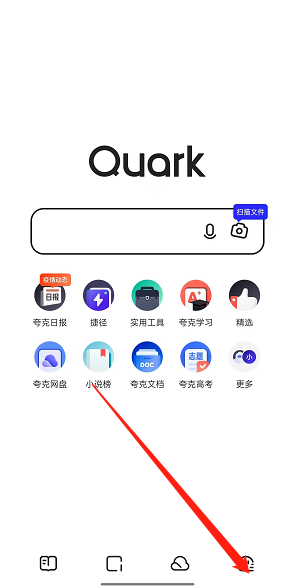
2、然后选择如图的【设置】。
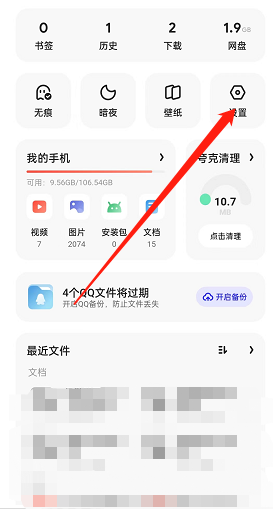
3、接着找到设置中的【设置默认浏览器】,然后确认【去设置】。
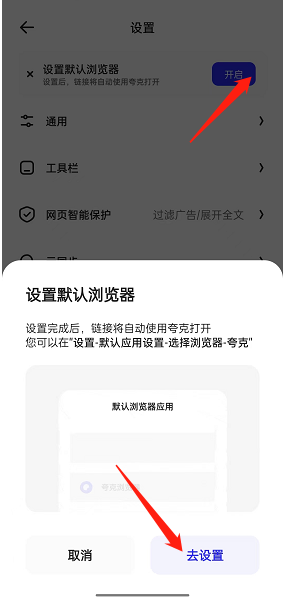
4、点击【浏览器应用】。
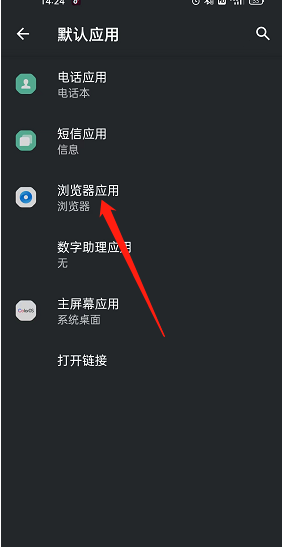
5、最后选择【夸克】就可以了。
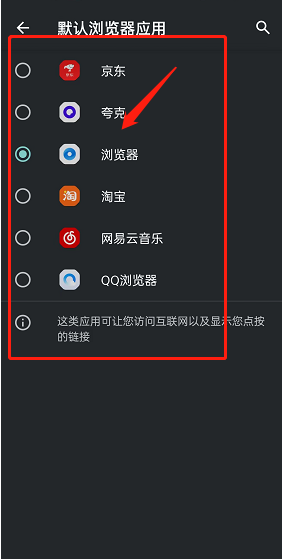
以上这篇文章就是夸克浏览器设置为默认浏览器方法,更多教程尽在果果软件站。























